Page 49 of 141

Introduction49Claviers
Pour modifier d'abord le type d'alpha‐
bet (par ex. Latin, Grec) puis le type
de clavier (par ex. Qwerty, ABCD).Régler les unités
Pour modifier les unités de mesure,
par ex. de distance (km/milles), de
coordonnées (degrés, minutes, se‐
condes), de température (℃, ℉) et
les unités barométriques (si disponi‐
ble).Statut et Information
Pour afficher les informations sur le
système, par ex. version, statut du
GPS, statut du réseau, autorisations
et informations de droit d'auteur.Retirer la carte SD
Pour éjecter la carte SD en toute sé‐
curité.Restauration des réglages d'usine
Pour supprimer toutes les informa‐
tions sur l'Infotainment System. Sui‐
vre les instructions à l'écran.Remarque
Par la suite, l'Infotainment System
redémarrera par défaut en anglais.
Si nécessaire, sélectionner Langue
dans le menu Système pour modifier
la langue.
Paramètres multimédia
Pour accéder au menu des réglages
de Multimédia depuis la page Accueil,
appuyer sur MENU, puis sur
Multimédia suivi de Réglages à
l'écran d'affichage.
Les sous-menus des réglages sui‐ vants sont affichés :
● Son
● Radio
● Média
● Images
● Vidéo
Après la modification des réglages,
appuyer sur Effectué pour confirmer.Son
Il est possible de mettre à jour les ré‐
glages du son suivants :
● « Spatialisation » : Régler la répartition sonore à l'in‐
térieur du véhicule.
● « Basses Aigus »/« Ambiance » :
Régler l'option sonore, par ex.
« Neutre » ou « Pop-rock »,
« Classique », « Jazz » (si dispo‐
nible). Sélectionner « Manuel »
pour régler manuellement les ni‐
veaux d'aigus ou de basses.
Appuyer sur Effectué pour sau‐
vegarder les modifications.
● « Démo Arkamys » (si disponi‐ ble) :
Sélectionner pour essayer le mode Arkamys.
● « Amplificateur de basses Arka‐ mys » :
Activer/désactiver l'amplification des basses.
Page 50 of 141

50IntroductionRadio
Il est possible de mettre à jour les ré‐
glages de la radio suivants :
● Activer/désactiver la recherche de fréquences alternatives (AF)
● Activer/désactiver i-traffic (infor‐ mation de programme de circula‐
tion)
● Activer/désactiver le type de pro‐
gramme (PtY)
● Activer/désactiver Simulcast ● Afficher les informations i-an‐ nouncement (par exemple, infor‐
mations météorologiques régio‐
nales, incidents)
● Mettre à jour la liste des stations de radio sauvegardées
Pour de plus amples informations, se
reporter à (NAVI 80 IntelliLink) « Ra‐
dio » 3 51.Média
Il est possible de mettre à jour les ré‐
glages des médias suivants :
● Répéter (une plage) : activer/dé‐ sactiver
● Lecture aléatoire : Allumer / éteindre● Afficher les pochettes d'album :Allumer / éteindre
● Gérer les appareils Bluetooth : Configurer
Pour de plus amples informations, se reporter à (NAVI 80 IntelliLink) « Mu‐
sique Bluetooth » 3 71.Images
Il est possible de mettre à jour les ré‐
glages des photos suivants :
● régler la durée d'affichage des photos au cours d'un diaporama
(« Délais du diaporama »)
● régler les effets de transition en‐ tre les photos d'un diaporama
(« Transitions du diaporama »)
● basculer de l'affichage normal à l'affichage plein écran (« Vue par
défaut »).
Pour obtenir davantage d'informa‐ tions, se reporter à « Affichage des
images » 3 78.Vidéo
Il est possible de mettre à jour les ré‐
glages de la vidéo suivants :
● régler le type d'affichage des vi‐ déos (si disponible)
● basculer de l'affichage normal à l'affichage plein écran
Pour obtenir davantage d'informa‐ tions, se reporter à « Lecture de
films » 3 78.
Page 51 of 141

Radio51RadioFonctionnement........................... 51
Recherche de stations .................53
Listes d’enregistrement
automatique ................................. 56
Radio Data System (RDS) ...........57
Digital Audio Broadcasting ..........59Fonctionnement
Réception radio La réception radio peut entraîner dessifflements, des bruits, des distor‐
sions acoustiques ou une absence de
réception dus à :
● des variations de distance par rapport à l'émetteur
● une réception multivoie par ré‐ flexions
● des effets d'écran
R15 BT USB, R16 BT USB,
CD16 BT USB, CD18 BT USB -
Commandes
Les boutons de commande de la ra‐
dio les plus importants sont :
● RADIO : Activer la radio, changer
de gamme d'ondes
● 2 3 : Recherche de station
● OK : Changer de station de radio
● Touches de station 1...6 : Bou‐ tons de présélection●SETUP : Réglages du système,
enregistrement automatique de
stations
● TEXT : Affichage des informa‐
tions textuelles radio
Activer la radio
Appuyer sur RADIO pour basculer la
source audio en mode radio.
La station reçue est la dernière sta‐
tion écoutée.
Choisir la gamme d'ondes
Appuyer plusieurs fois sur RADIO
pour basculer entre les gammes d'on‐ des disponibles (par ex. FM1, FM2,
AM).
La station reçue est la dernière sta‐
tion écoutée dans cette bande de fré‐ quence.
NAVI 50 IntelliLink - Commandes
Utiliser l'écran tactile pour faire fonc‐
tionner la radio.
Page 52 of 141

52RadioLes commandes principales sont :● FM/AM /DAB (selon la version) :
Appuyer sur S et basculer entre
les gammes d'ondes FM et AM.
● l/m : Appuyer pour démarrer
la recherche automatique de la station de radio suivante/précé‐
dente.
● k/l : Appuyer pour passer à la
fréquence suivante/précédente
par incréments de 0,5.
Activer la radio
Pour activer la radio à tout moment,
appuyer sur 7, puis sur è/
ñ Radio à l'écran d'affichage. La
station reçue est la dernière station
écoutée.
Les sous-menus suivants sont affi‐
chés :
● Principal : La station/fréquence
de radio est affichée.
● Liste : Affiche une liste alphabé‐
tique des stations de radio dispo‐ nibles (maximum 50 stations).Remarque
Stations de radio sans RDS : Seule
la fréquence est affichée. Ces sta‐
tions apparaissent dans le bas de la
liste.
● Prérégler : Affiche les stations de
radio favorites mémorisées.
● Options :
Les réglages suivants peuvent
être modifiés, selon la gamme
d'ondes sélectionnée :
● RDS (activer/désactiver)
● TA (activer/désactiver)
● Région (activer/désactiver)
● Nouvelles (activer/désacti‐
ver)
● AM (activer/désactiver)
● Mettre la liste à jour (activer/
désactiver)
Pour de plus amples informations, se reporter à (NAVI 50 IntelliLink) « Ra‐dio Data System (RDS) » 3 57.Choisir la gamme d'ondes
Appuyer sur S à côté de FM/AM /
DAB (si disponible) dans le coin supé‐
rieur gauche de l'écran et sélection‐
ner la gamme d'ondes FM, AM ou DAB.
La station reçue est la dernière sta‐
tion écoutée dans cette bande de fré‐ quence.
Remarque
La gamme d'ondes AM peut être
désactivée via le menu Options.
Se reporter à « Digital Audio Broad‐
casting » 3 59.
NAVI 80 IntelliLink - Commandes Utiliser l'écran tactile pour faire fonc‐
tionner la radio.
Les commandes principales sont : ● FM/AM /DR : Appuyer sur l'onglet
dans le coin supérieur gauche de l'écran et basculer entre les gam‐
mes d'ondes FM, AM et DR (ra‐
dio numérique).
Page 53 of 141

Radio53●Y/Z : Appuyer pour démarrer la
recherche automatique de la sta‐ tion de radio suivante/précé‐
dente.
● : Appuyer pour passer à la
fréquence suivante/précédente
par incréments.
● 4/1 : Appuyer pour faire défiler
une liste des stations.
Activer la radio
Pour accéder à la Radio depuis la
page Accueil, appuyer sur MENU,
puis sur Multimédia suivi de Radio à
l'écran d'affichage.
Les modes suivants sont disponi‐
bles :
● Prérégler :
Affiche les stations de radio favo‐ rites mémorisées.
● Liste :
Affiche une liste alphabétique
des stations de radio disponibles
(maximum 50 stations).
Remarque
Stations de radio sans RDS : Seule
la fréquence est affichée. Ces sta‐tions apparaissent dans le bas de la
liste.
● Fréquence :
Rechercher manuellement ou automatiquement en scannant la gamme de fréquences sélection‐
née.
Choisir la gamme d'ondes
Appuyer sur l'onglet FM/AM /DR dans
le coin supérieur gauche de l'écran et
basculer entre les gammes d'ondes.
La station reçue est la dernière sta‐
tion écoutée dans cette bande de fré‐
quence.
Recherche de stations
Recherche automatique
d'émetteurs
R15 BT USB, R16 BT USB,
CD16 BT USB, CD18 BT USB -
Recherche automatique de stations
Appuyer brièvement sur 2 ou sur
3 pour lancer une recherche de la
station suivante pouvant être reçue
dans la gamme d'ondes courante.Si aucune station n'est trouvée, la re‐
cherche automatique se poursuit jus‐
qu'à ce que 2 ou 3 soit enfoncé à
nouveau.
NAVI 50 IntelliLink - Recherche
automatique de stations
Appuyer sur l ou m sur l'écran
pour lancer une recherche de la sta‐
tion suivante pouvant être reçue dans la gamme d'ondes courante.
Si aucune station n'est trouvée, la re‐
cherche automatique se poursuit jus‐
qu'à ce que l ou m soit enfoncé à
nouveau.
NAVI 80 IntelliLink - Recherche
automatique de stations
Appuyer sur Y ou Z sur l'écran pour
lancer une recherche de la station
suivante pouvant être reçue dans la gamme d'ondes courante.
Si aucune station n'est trouvée, la re‐
cherche automatique se poursuit jus‐
qu'à ce que Y ou Z soit enfoncé à
nouveau.
Page 54 of 141

54RadioRecherche manuelle d'émetteurs
R15 BT USB, R16 BT USB,
CD16 BT USB, CD18 BT USB -
Recherche manuelle de stations
Sélectionner la gamme d'ondes sou‐
haitée, puis maintenir 2 ou 3 en‐
foncé pour rechercher dans la
gamme d'ondes sélectionnée.
Relâcher la touche quand la fré‐
quence souhaitée est presque at‐
teinte. La prochaine station captable
est cherchée et est automatiquement
diffusée.
Tourner OK pour modifier la fré‐
quence par incréments.Recherche de station mémorisée Ceci permet de rappeler des stations
de radio qui ont été précédemment
mémorisées.
Pour mémoriser une station, sélec‐
tionner la gamme d'ondes souhaitée et la station, puis appuyer les touches de station 1...6 jusqu'à ce qu'un signal
sonore retentisse. Cela confirme que
la station a été mémorisée sur la tou‐ che de station correspondante. Il est
possible de mémoriser 6 stations par
gamme d'ondes.Récupérer une station mémorisée
Pour rappeler une station, sélection‐
ner la gamme d'ondes souhaitée et appuyer brièvement sur les touches
de station 1...6.Recherche du nom d'une station de
radio (FM uniquement)
Choisir la gamme d'ondes FM et sé‐
lectionner le nom de la station dans
l'affichage avec _ ou 6.
Appuyer sur 1 ou sur 4 à plusieurs
reprises pour parcourir les noms de
station manuellement. La fréquence
peut apparaître à la place du nom de
la station si inexistant.
La liste affichée par ordre alphabéti‐
que contient jusqu'à 60 stations de
radio FM dont la réception est la meil‐
leure. Cette liste peut être mise à jour
à tout moment. Listes d’enregistre‐
ment automatique 3 56.
NAVI 50 IntelliLink - Recherche
manuelle de stations
Sélectionner la gamme d'ondes sou‐
haitée puis appuyer sur k ou l pour
passer à la fréquence suivante/pré‐
cédente par incréments de 0,5.
Recherche de station mémorisée
Ceci permet de rappeler des stations
de radio qui ont été précédemment
mémorisées.
Pour sauvegarder une station, sélec‐
tionner la gamme d'ondes et la station souhaitées et appuyer sur Prérégler
pour afficher les favoris mémorisés.
Appuyer longuement sur l'emplace‐
ment désiré. La fréquence ou le nom de la station de radio apparaît à l'em‐ placement favori, confirmant que la
station a été mémorisée. (Le symbole
i indique la station en cours de ré‐
ception.)
Remarque
Pour chaque gamme d'ondes,
12 stations peuvent être stockées.Récupérer une station mémorisée
Pour rappeler une station, sélection‐
ner la gamme d'ondes souhaitée et
appuyer sur Prérégler pour afficher
les favoris mémorisés. Appuyer briè‐
vement sur la station de radio favorite
souhaitée.
Appuyer sur k/l pour passer à la
page de favoris précédente/suivante.
Page 55 of 141

Radio55Recherche du nom d'une station de
radio (FM et DAB uniquement)
Sélectionner la gamme d'ondes FM
ou DAB (si disponible), puis appuyer
sur Liste pour afficher la liste alpha‐
bétique des stations de radio dispo‐ nibles.
Appuyer sur S ou sur R pour parcou‐
rir les noms de station manuellement. La fréquence peut apparaître à la
place du nom de la station si inexis‐
tant. Appuyer sur un élément de la
liste pour recevoir la station sélection‐
née. (Le symbole i indique la station
en cours de réception.)
La liste affichée par ordre alphabéti‐
que contient jusqu'à 50 stations de
radio dont la réception est la meil‐
leure. Pour mettre la liste à jour, se
reporter à « Listes d'enregistrement
automatique » 3 56.
NAVI 80 IntelliLink - Recherche
manuelle de stations
Sélectionner la gamme d'ondes sou‐
haitée puis appuyer sur < ou > pour
passer à la fréquence suivante/pré‐
cédente par incréments.Recherche de station mémorisée
Ceci permet de rappeler des stations
de radio qui ont été précédemment
mémorisées.
Pour sauvegarder une station, sélec‐
tionner la gamme d'ondes et la station
souhaitées et appuyer sur Prérégler
pour afficher les favoris mémorisés.
Appuyer longuement sur l'emplace‐
ment désiré jusqu'à ce qu'un bip se
fasse entendre. La fréquence ou le
nom de la station de radio apparaît à
l'emplacement favori, confirmant que
la station a été mémorisée. Il est pos‐ sible de mémoriser 6 stations par
gamme d'ondes.
Alternativement, sélectionner la
gamme d'ondes et la station souhai‐
tées puis appuyer sur Fréquence ou
Liste . Appuyer sur < pour ouvrir un
menu contextuel puis sélectionner Sauvegarder en tant que préréglage .
Appuyer longuement sur l'emplace‐
ment désiré jusqu'à ce qu'un bip se
fasse entendre.Récupérer une station mémorisée
Pour rappeler une station, sélection‐
ner la gamme d'ondes souhaitée et
appuyer sur Prérégler pour afficherles favoris mémorisés. Appuyer briè‐
vement sur la station de radio favorite
souhaitée.Recherche du nom d'une station de radio (FM uniquement)
Sélectionner la gamme d'ondes FM et appuyer sur Liste pour afficher une
liste alphabétique des stations de ra‐
dio disponibles.
Appuyer sur ↑/ 4 ou ↓/ 1 pour recher‐
cher manuellement le nom de la sta‐ tion requise. La fréquence peut appa‐
raître à la place du nom de la station
si inexistant.
La liste affichée par ordre alphabéti‐
que contient jusqu'à 50 stations de
radio dont la réception est la meil‐
leure. Pour mettre la liste à jour, se
reporter à « Listes d'enregistrement
automatique » 3 56.
Page 56 of 141

56RadioListes d’enregistrementautomatique
Les stations dont la réception est la
meilleure dans une bande de fré‐
quences peuvent être recherchées et enregistrées automatiquement via la
fonction d'enregistrement
automatique.
Enregistrer automatiquement des stations
R15 BT USB, R16 BT USB,
CD16 BT USB, CD18 BT USB -
Mémorisation automatique de
stations
La gamme d'ondes FM dispose d'une liste d'enregistrement automatique
(AST) qui permet de mémoriser
6 stations.
En écoutant la radio, maintenir
RADIO enfoncé : Les 6 stations les
plus puissantes seront automatique‐
ment enregistrées dans AST.
Remarque
En raison de l'intensité du signal, il est possible que moins de
6 stations soient mémorisées.Récupérer une station
R15 BT USB, R16 BT USB,
CD16 BT USB, CD18 BT USB -
Rappeler une station
Choisir la gamme d'ondes, puis ap‐
puyer brièvement sur les
boutons 1...6 de station pour rappeler la station mémorisée.
Pour rappeler une station sur la liste
d'enregistrement automatique (AST),
en écoutant la radio, appuyer briève‐
ment sur SETUP pour activer le mode
AST. La station reçue est la dernière
station écoutée. Appuyer brièvement
sur les boutons 1...6 de station pour
rappeler une autre station mémorisée
sur la liste d’enregistrement automa‐
tique.
Mise à jour manuelle de la liste de
stations
Les stations peuvent également être
enregistrées manuellement dans les
listes d'enregistrement automatique.
Remarque
Uniquement disponible avec NAVI 50 IntelliLink, NAVI 80 IntelliLink.Pour mettre à jour la liste des stations
et obtenir ainsi les plus récentes, lan‐ cer la mise à jour du système ma‐
nuellement. Selon l'Infotainment Sys‐ tem, le son peut être mis en sourdine
durant une mise à jour manuelle.
NAVI 50 IntelliLink - Mise à jour
manuelle de la liste de stations
Appuyer sur Options, faire défiler vers
le bas jusqu'à Mettre la liste à jour ,
puis sélectionner Démarrer ; le mes‐
sage Mise à jour... s'affiche sur
l'écran jusqu'à ce que la mise à jour
soit terminée.
Remarque
Si la fonction DAB est disponible, il
est recommandé de mettre à jour
manuellement la liste des stations
DAB lorsque le système est mis en
marche.
NAVI 80 IntelliLink - Mise à jour
manuelle de la liste de stations
Sur la page Accueil, appuyer sur MENU , puis sur Multimédia suivi de
Réglages à l'écran d'affichage. Sé‐
lectionner Radio et faire défiler jus‐
qu'à Mettre à jour la liste de la radio .
 1
1 2
2 3
3 4
4 5
5 6
6 7
7 8
8 9
9 10
10 11
11 12
12 13
13 14
14 15
15 16
16 17
17 18
18 19
19 20
20 21
21 22
22 23
23 24
24 25
25 26
26 27
27 28
28 29
29 30
30 31
31 32
32 33
33 34
34 35
35 36
36 37
37 38
38 39
39 40
40 41
41 42
42 43
43 44
44 45
45 46
46 47
47 48
48 49
49 50
50 51
51 52
52 53
53 54
54 55
55 56
56 57
57 58
58 59
59 60
60 61
61 62
62 63
63 64
64 65
65 66
66 67
67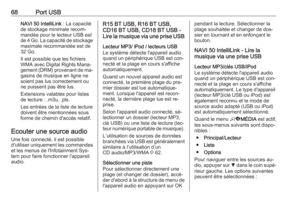 68
68 69
69 70
70 71
71 72
72 73
73 74
74 75
75 76
76 77
77 78
78 79
79 80
80 81
81 82
82 83
83 84
84 85
85 86
86 87
87 88
88 89
89 90
90 91
91 92
92 93
93 94
94 95
95 96
96 97
97 98
98 99
99 100
100 101
101 102
102 103
103 104
104 105
105 106
106 107
107 108
108 109
109 110
110 111
111 112
112 113
113 114
114 115
115 116
116 117
117 118
118 119
119 120
120 121
121 122
122 123
123 124
124 125
125 126
126 127
127 128
128 129
129 130
130 131
131 132
132 133
133 134
134 135
135 136
136 137
137 138
138 139
139 140
140






